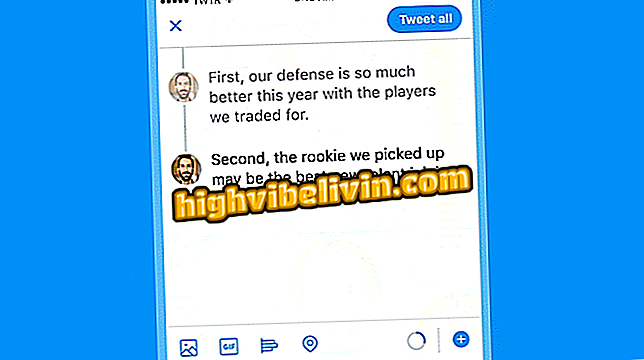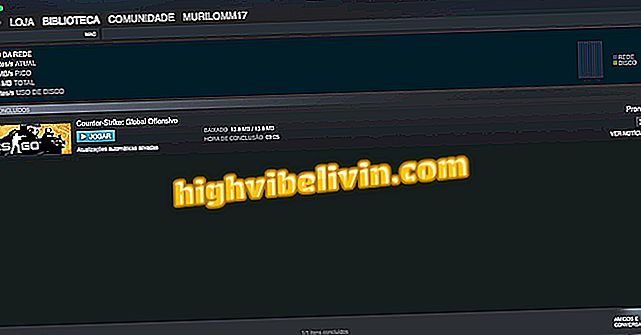Ako sledovať HBO GO na inteligentnej televízii LG
Inteligentné televízory LG s systémom webOS nezahŕňajú aplikáciu HBO Go do oficiálneho obchodu, rovnako ako v prípade aplikácií YouTube a Netflix. Na rozdiel od modelov s aplikáciami Apple TV a Android TV napríklad používatelia s značkovými televízormi potrebujú na veľkej obrazovke externé zariadenie na sledovanie obsahu streamingovej služby.
Chcete si kúpiť lacný televízor 4K? Nájdite najlepšie ceny na stránke Porovnať
Zaujímavou možnosťou sledovania filmov a sérií kanálov vyplácaných na televízoroch LG je výber mediálneho centra, ako je tomu v prípade zariadenia Chromecast. Prístroj Google vám umožňuje posielať médiá z vášho telefónu alebo počítača do televízora, aj keď to nie je šikovný.
Ako načítať a nainštalovať YouTube na LG smartphone

Smart TV: Čo potrebujete vedieť k nákupu nového telefónu
S mobilným telefónom
Krok 1. Pripojte zariadenie Chromecast k televízoru a vykonajte počiatočné nastavenia zariadenia.

Chromecast 2 v televízii
Krok 2. Ak je nastavenie úspešné a váš telefón je pripojený k rovnakej sieti Wi-Fi ako vaše zariadenie Chromecast, objaví sa nová ikona v hornej časti aplikácie HBO Go pre smartphony. Dotykom prepojte aplikáciu s televízorom.

Pripojte HBO Choďte na Chromecast
Krok 3. Po vytvorení spojenia sa ikona označí modrou farbou. Odtiaľ vyberte obsah z katalógu a dotknite sa tlačidla "Prehrať".

Prehrávanie obsahu z HBO Prejdite do televízie pomocou zariadenia Chromecast
Krok 4. Po niekoľkých sekundách sa vysielanie začne na televízore a aplikácia HBO Go sa zmení na diaľkové ovládanie. Použite príkazy pre prehrávanie, pozastavenie a prechod, ako aj výber zvuku a titulkov.

Použite mobilný telefón ako HBO Go cez Chromecast
S počítačom
Krok 1. Po vykonaní nastavení zariadenia Chromecast sa prihláste do služby HBO Prejdite cez prehliadač Google Chrome do počítača a prehrajte ho v názve katalógu.

Vyberte film alebo sériu HBO Go
Krok 2. Po spustení streamingu bude prehrávač zobrazovať tlačidlo pripojenia pomocou zariadenia Chromecast. Nezabudnite, že váš počítač musí byť pripojený k rovnakej sieti Wi-Fi ako zariadenie Google.

Spustite pripojenie prehliadača Chrome pomocou zariadenia Chromecast
Krok 3. V hornej časti vyberte zariadenie Chromecast a spustite pripojenie.

Odošlite obsah z počítača do televízora prostredníctvom zariadenia Chromecast
Krok 4. Po vytvorení spojenia prehliadač načíta obrazovku s príkazmi a začne zobrazovať obraz len na televízore. Pomocou tlačidiel môžete ovládať prehrávanie, titulky a zvuk.

Ovládanie prehrávania HBO Go v zariadení Chromecast cez prehliadač
Smart TV: Ktorý by som mal kúpiť? Opýtajte sa svojich otázok vo fóre